Tin tức
Hủy lệnh in: Hướng dẫn chi tiết cho mọi thiết bị và hệ điều hành
Bạn vừa in nhầm tài liệu, in bản nháp không cần thiết, hay đơn giản là thay đổi ý định? Đừng lo lắng, hủy lệnh in là một thao tác đơn giản mà hầu hết mọi người đều có thể thực hiện. Bài viết này sẽ cung cấp cho bạn hướng dẫn chi tiết về cách hủy lệnh in trên các thiết bị và hệ điều hành phổ biến nhất.
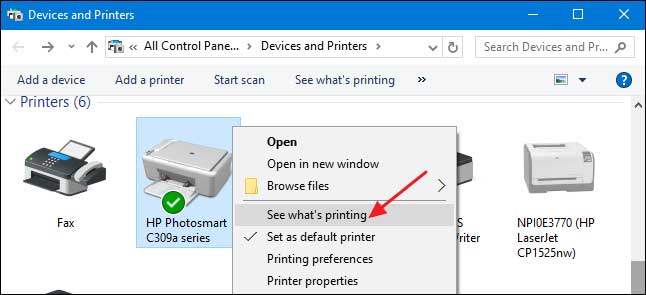
Nội dung chính [ẩn]
I. Tại sao cần hủy lệnh in?
Có nhiều lý do khiến bạn cần hủy lệnh in, bao gồm:
-
In nhầm tài liệu: Bạn vô tình in tài liệu sai, bản nháp lỗi thời, hoặc tài liệu không cần thiết.
-
Thay đổi ý định: Bạn đã in một tài liệu nhưng sau đó quyết định không cần nó nữa.
-
Lỗi in: Máy in gặp sự cố, giấy kẹt, hoặc mực hết, khiến bạn muốn hủy lệnh in đang chờ.
-
Tiết kiệm giấy và mực: Hủy lệnh in không cần thiết giúp bạn tiết kiệm giấy và mực in, góp phần bảo vệ môi trường.
II. Cách hủy lệnh in trên Windows:
1. Hủy lệnh in đang chờ:
-
Bước 1: Mở cửa sổ “Devices and Printers” bằng cách tìm kiếm trong thanh tìm kiếm Windows.
-
Bước 2: Nhấp chuột phải vào máy in bạn đang sử dụng và chọn “See what’s printing”.
-
Bước 3: Trong cửa sổ “Print Queue”, bạn sẽ thấy danh sách các lệnh in đang chờ. Chọn lệnh in bạn muốn hủy và nhấp vào nút “Cancel”.
2. Hủy lệnh in từ ứng dụng:
-
Bước 1: Mở ứng dụng bạn đang sử dụng để in.
-
Bước 2: Nhấp vào “File” > “Print”.
-
Bước 3: Trong cửa sổ “Print”, nhấp vào nút “Cancel”.
III. Cách hủy lệnh in trên macOS:
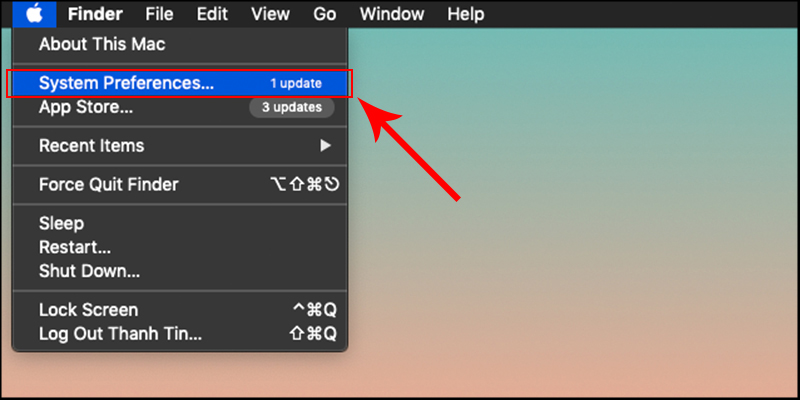
1. Hủy lệnh in đang chờ:
-
Bước 1: Mở “System Preferences” > “Printers & Scanners”.
-
Bước 2: Chọn máy in bạn đang sử dụng.
-
Bước 3: Nhấp vào nút “Open Print Queue”.
-
Bước 4: Trong cửa sổ “Print Queue”, chọn lệnh in bạn muốn hủy và nhấp vào nút “Cancel”.
2. Hủy lệnh in từ ứng dụng:
-
Bước 1: Mở ứng dụng bạn đang sử dụng để in.
-
Bước 2: Nhấp vào “File” > “Print”.
-
Bước 3: Trong cửa sổ “Print”, nhấp vào nút “Cancel”.
IV. Cách hủy lệnh in trên Linux:
Cách hủy lệnh in trên Linux phụ thuộc vào trình quản lý in bạn đang sử dụng. Dưới đây là hai ví dụ phổ biến:
1. CUPS:
-
Bước 1: Mở trình duyệt web và truy cập địa chỉ http://localhost:631/printers.
-
Bước 2: Chọn máy in bạn đang sử dụng.
-
Bước 3: Nhấp vào nút “Cancel” bên cạnh lệnh in bạn muốn hủy.
2. Systemd-Print:
-
Bước 1: Mở terminal và nhập lệnh “systemctl status systemd-print.service”.
-
Bước 2: Tìm kiếm lệnh in bạn muốn hủy trong danh sách các lệnh đang chạy.
-
Bước 3: Nhập lệnh “systemctl cancel <job_id>”, thay thế “<job_id>” bằng ID của lệnh in bạn muốn hủy.
V. Cách hủy lệnh in trên thiết bị di động:

1. Android:
-
Bước 1: Mở ứng dụng bạn đang sử dụng để in.
-
Bước 2: Nhấp vào “Menu” (thường là ba chấm dọc) và chọn “Cancel Print”.
2. iOS:
-
Bước 1: Mở ứng dụng “Settings”.
-
Bước 2: Chọn “Printers & Scanners”.
-
Bước 3: Chọn máy in bạn đang sử dụng.
-
Bước 4: Nhấp vào nút “Cancel All Jobs”.
VI. Lưu ý:
-
Thời gian hủy lệnh in: Tùy thuộc vào tốc độ máy in và kích thước tài liệu, lệnh in có thể mất một thời gian để hủy.
-
Hủy lệnh in đã in: Nếu lệnh in đã được in hoàn toàn, bạn không thể hủy nó.
-
Lỗi hủy lệnh in: Nếu bạn gặp lỗi khi hủy lệnh in, hãy thử khởi động lại máy tính hoặc máy in.
VII. Kết luận:
Hủy lệnh in là một thao tác đơn giản nhưng hữu ích. Hy vọng bài viết này đã cung cấp cho bạn thông tin đầy đủ về cách hủy lệnh in trên các thiết bị và hệ điều hành phổ biến.
